Come creare un istogramma in PowerPoint
Utilizzando le opzioni del grafico disponibili in PowerPoint, puoi trasformare i tuoi dati in un istogramma. Avrai bisogno dei dati appropriati, normalmente presentati come Bin e Frequenza. Ad esempio, per visualizzare un istogramma dei voti degli studenti, i voti sarebbero i dati Bin e il numero di studenti con ciascun voto sarebbe la Frequenza. Puoi anche incollare un istogramma creato da Excel direttamente in PowerPoint e quindi personalizzare il grafico.
Creazione di un istogramma in PowerPoint
Passaggio 1
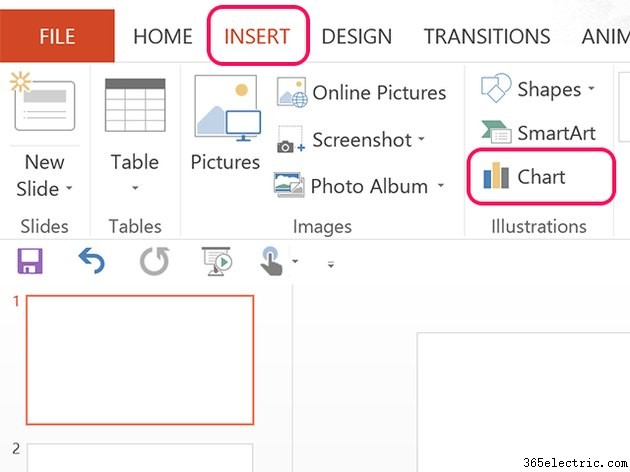
Seleziona la diapositiva di PowerPoint in cui desideri inserire l'istogramma. Assicurati che i dati necessari per l'istogramma siano nelle vicinanze, quindi fai clic su Inserisci scheda e seleziona il Grafico icona.
Passaggio 2
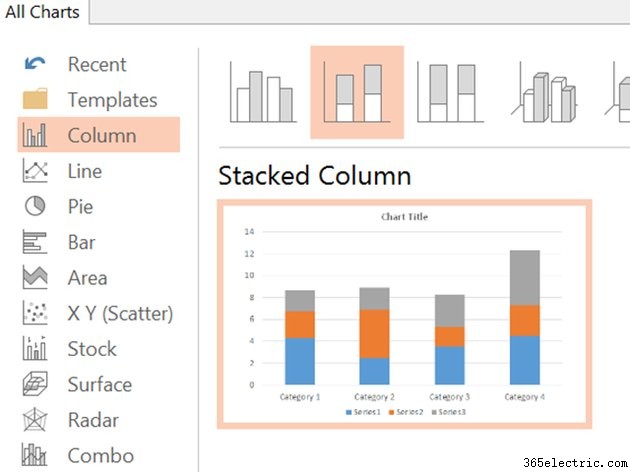
Fai clic sulle Colonne opzione nella finestra Grafici e seleziona la Colonna in pila grafico, che è la seconda icona. Questo è il grafico più semplice da personalizzare per un istogramma. Quando il grafico si apre, sopra il grafico viene visualizzato un foglio di lavoro simile a Excel.
Passaggio 3
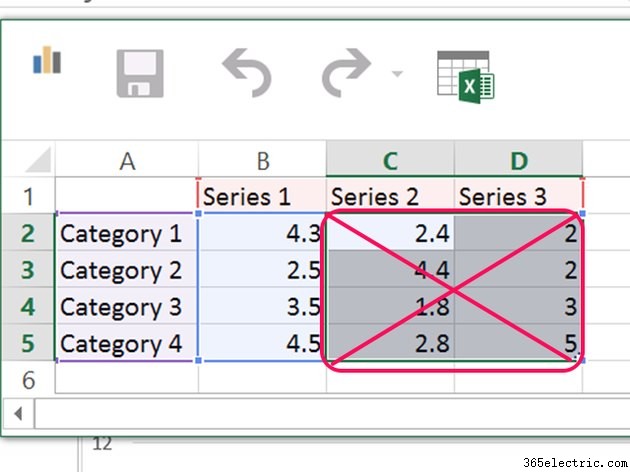
Trascina il cursore sulle celle contenenti i dati per la serie 2 e la serie 3 e premi Elimina per rimuovere i dati dalle colonne.
Passaggio 4
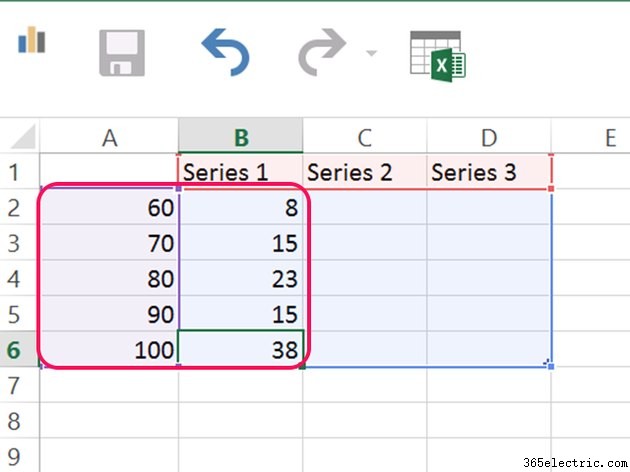
Sostituisci i dati nella colonna A, iniziando con la cella A2 con i dati Bin per il tuo istogramma. Sostituisci i dati sotto la serie 1, iniziando con la cella B2, con i tuoi dati di frequenza. Il grafico ora appare esattamente come un istogramma prodotto dall'analisi dei dati dell'istogramma di Excel.
Passaggio 5
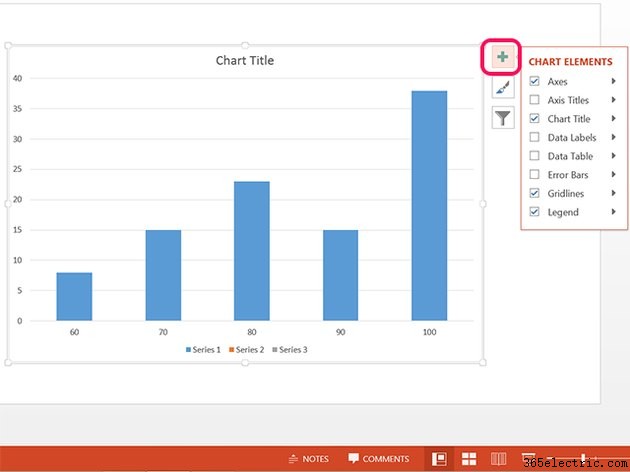
Personalizza il grafico come desideri facendo clic sulle icone nell'angolo in alto a destra. Ad esempio, per rimuovere la legenda del grafico sotto il grafico, fai clic su + icona e quindi deselezionare la Leggenda casella di controllo. Puoi modificare il Titolo del grafico facendo clic su di esso e digitando un nuovo titolo, oppure deselezionando il controllo del titolo del grafico in + menu a discesa dell'icona.
Importazione di un istogramma da Excel
Passaggio 1
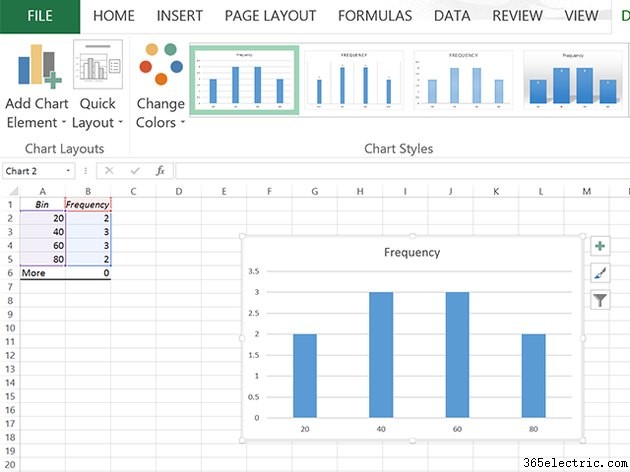
Se non disponi già dei dati dell'istogramma, segui il tutorial eHow per creare un istogramma in Excel. Quando hai finito, avrai un grafico dell'istogramma. Fai clic con il pulsante destro del mouse sul grafico in Excel e seleziona Copia dal menu a tendina.
Passaggio 2
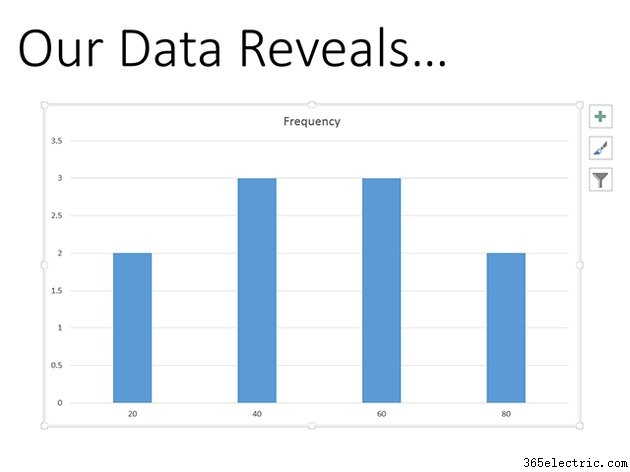
Apri PowerPoint e seleziona una diapositiva. Premi Ctrl-V per incollare il grafico nella diapositiva. Dopo che è stato inserito, puoi modificare il grafico come faresti con qualsiasi grafico creato da zero in PowerPoint.
